Hướng dẫn Website, Wordpress
Hướng dẫn sửa lỗi “Trang của bạn đã gặp lỗi nghiệm trọng”
Tình trạng Website WordPress gặp lỗi “Đã có một lỗi nghiêm trọng trên trang web của bạn” hay “There has been a critical error on your website” của ngôn ngữ tiếng Anh là một lỗi khá phổ biến và thường gặp. Nghiêm trọng là khi bị lỗi này thì website của bạn bị ngừng hoạt động, không thể truy cập được Admin hay FrontEnd và Backend. Đặc biệt nghiêm trọng hơn nếu để xảy ra lỗi thời gian dài sẽ còn ảnh hưởng đến công việc SEO và Marketing, và cả công việc kinh doanh nữa.
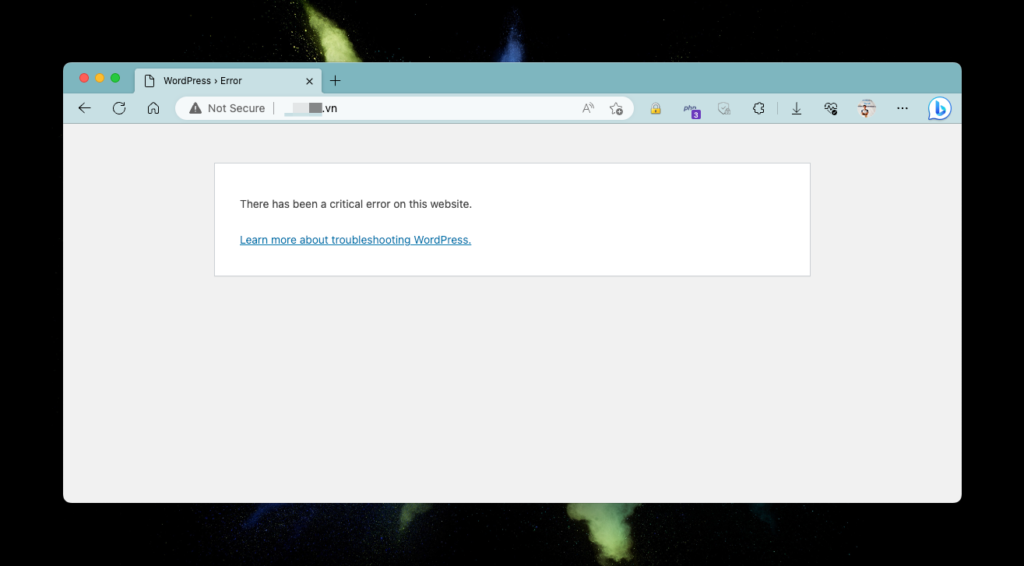
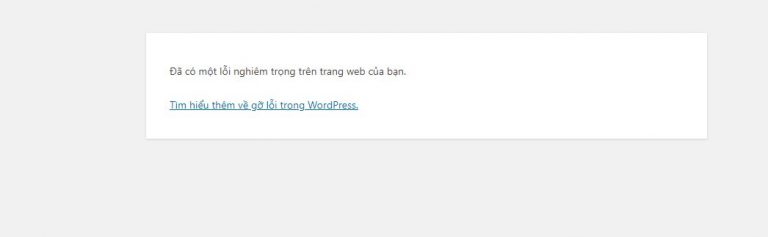
Rất nhiều bạn hiện đã và đang phải đau đầu tìm cách giải quyết lỗi. Dưới đây, mình sẽ tổng hợp lại các “cách fix lỗi Đã có một lỗi nghiêm trọng trên trang web của bạn”. Mong rằng những cách dưới đây sẽ giúp bạn giải quyết và khắc phục lỗi WordPress tận gốc ở trên.
Nguyên nhân
Hầu hết, nguyên nhân gây ra lỗi này trên WordPress chủ yếu là do xung đột Plugin hoặc Themes mà bạn đang sử dụng trên website. Đa số các plugin là từ các tác giả khác nhau, do đó, khả năng bị lỗi và xung đột là khá cao. Một số trường hợp khi bạn sử dụng Themes có kèm các Plugin đi kèm thì khả năng bị lỗi sẽ ít hơn vì cùng một tác giả tạo ra. Ngoài ra còn có thể lỗi do các bạn upgrade phiên bản của plugin, themes hay phiên bản PHP không phù hợp cũng dẫn đến lỗi trên.
Hướng dẫn fix lỗi
Cách 1: Xem thông báo lỗi qua email
Thông thường một số trường hợp nếu website các bạn gặp lỗi như trên sẽ có 1 email được gửi về cho email quản trị website trong khoảng từ 30 – 45 phút để thông báo về lỗi và cách khắc phục
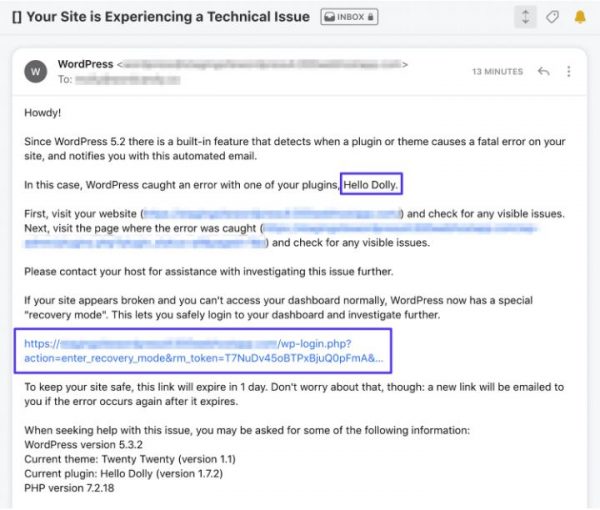
Thông thường, Email sẽ có các thông tin chính dưới đây, có thể sẽ giúp bạn khắc phục lỗi nhanh và hiệu quả nhất.
- Tên của Plugin gây ra xung đột
- Liên kết đưa trang web của bạn vào chế độ khôi phục.
- Có thể có trường hợp khắc phục lỗi mà không có những thông tin này. Tuy nhiên sẽ có nhiều phỏng đoán và nghi vấn để xác định những nguyên nhân gây ra sự cố. Và nếu website của bạn đang cài nhiều Plugin thì quá trình này sẽ tốn nhiều thời gian.
Lưu ý:
Nếu bạn là người quản trị viên của website hay các trang web đang gặp sự cố lỗi nghiêm trọng trên WordPress này. Hãy xem thông báo lỗi ở Email của quản trị viên để biết hướng dẫn khắc phục lỗi. Đây là cách tốt nhất, và nhớ xem cả ở Thư mục rác để check xem có thông báo hay không. Sau đó hãy làm theo các hướng dẫn của Email để khắc phục sự cố trong chế độ khôi phục.
Nhưng, nếu bạn không phải là người quản trị viên của website đang có lỗi và không thể truy cập được. Hoặc bạn không nhận được Email báo lỗi và hướng dẫn này thì bạn cũng đừng quá lo. Một số hướng dẫn dưới đây mình tập hợp lại để giúp bạn tìm cách khắc phục nhanh và hiệu quả nhất.
Bạn có thể làm theo các bước dưới đây để khắc phục lỗi nghiêm trọng này bằng cách vào Hosting để xử lý.
Cách 2: Khắc phục bằng cách xóa, gỡ plugin
Nếu các bạn gặp lỗi này ngay khi vừa thao tác cài đặt hay upgrade plugin thì các bạn hãy nhanh chóng vào hosting quản trị và truy cập File Manager chọn theo đường dẫn /Public_html/Wp-Content/Plugins
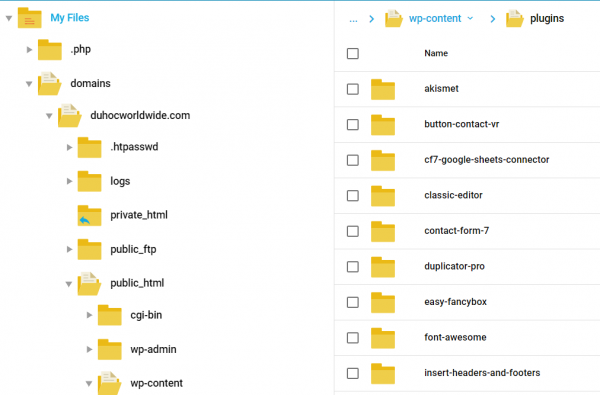
Cách 3: Mở trình sửa lỗi của wordpress ( wordpress DEBUG)
Để kích hoạt tính năng này, bạn hãy truy cập vào tệp Wp-config.php từ File Manager trong Hosting. Sau đó sửa lại câu lệnh trong file như sau
Câu lệnh mặc định:
define( ‘WP_DEBUG’, False);
Câu lệnh sau khi chỉnh sửa:
define( ‘WP_DEBUG’, True);
Tiếp theo, bạn hãy quay lại website và F5 tải lại trang. Xem các thông báo lỗi được hiển thị trong chế độ gỡ lỗi và xác định xem có lỗi nào có thể gây ra lỗi nghiêm trọng trên website của bạn không.
Nếu có, hãy làm theo các hướng dẫn để khắc phục vấn đề.
Đặc biệt lưu ý rằng: Chế độ này chỉ được sử dụng cho mục đích khắc phục sự cố lỗi. Bởi nó sẽ cung cấp những thông tin khá nhạy cảm cho bất kỳ ai truy cập trang web. Để tắt trình gỡ lỗi này, hãy thay đổi trạng thái trong đoạn mã của Wp-config.php thành đoạn mã trước khi chỉnh sửa.
Cách 4: Nâng cấp phiên bản PHP ( khá ít sảy ra )
Thường nếu lỗi này xuất hiện thì rất ít khi nguyên nhân nằm ở phiên bản PHP của website do hiện tại các hosting, VPS hay theme và plugin đều yêu cầu sử dụng PHP thấp nhất là 7.0
Tuy nhiên nếu website bạn sử dụng PHP 5.0 hoặc cũ hơn và bạn nghi ngờ lỗi này do PHP gây nên. Các bạn truy cập vào Hosting, tìm đến mục PHP version Selector, chọn phiên bản cao hơn hiện tại. Lưu lại và đợi sau 5 phút truy cập lại xem còn xuất hiện lỗi không
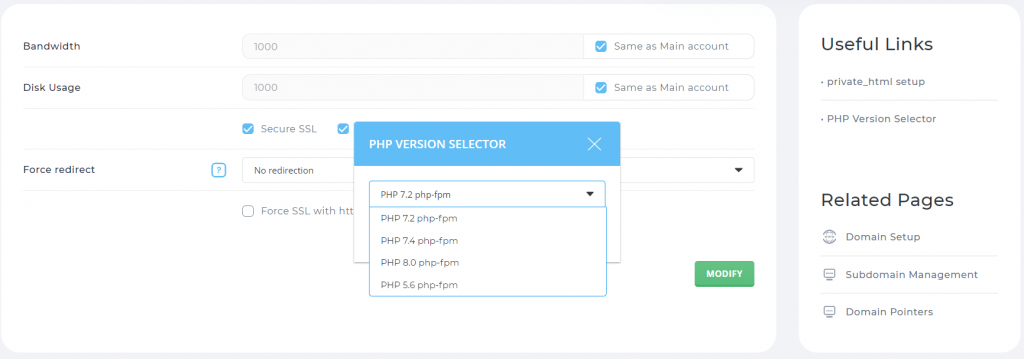
Video hướng dẫn
>> Xem cụ thể tại: Youtube



